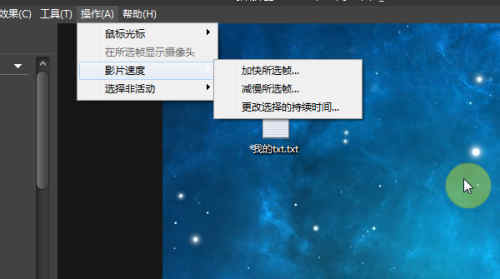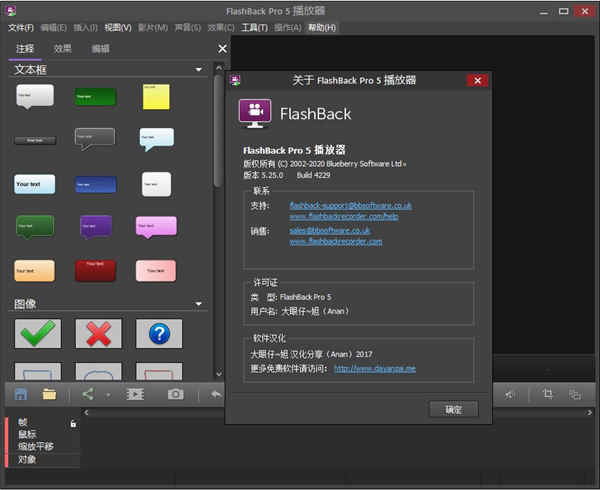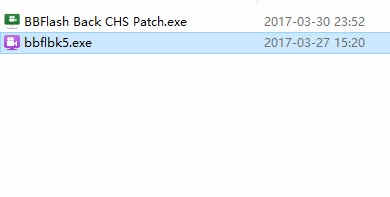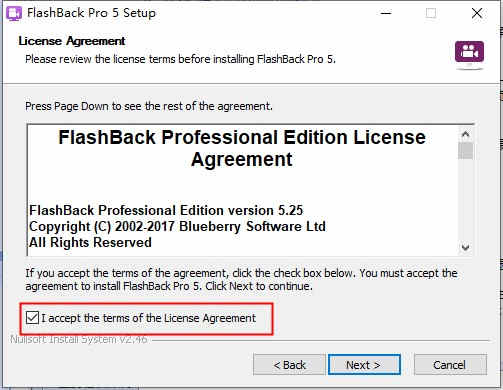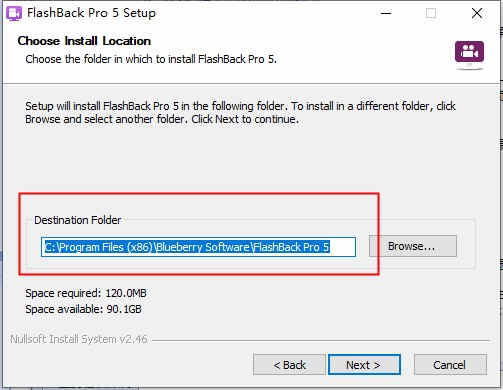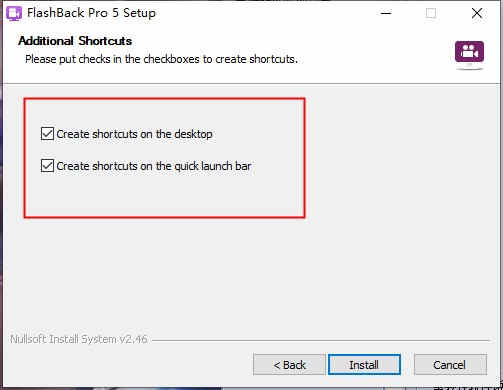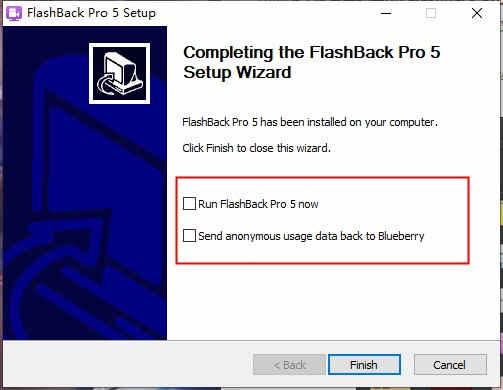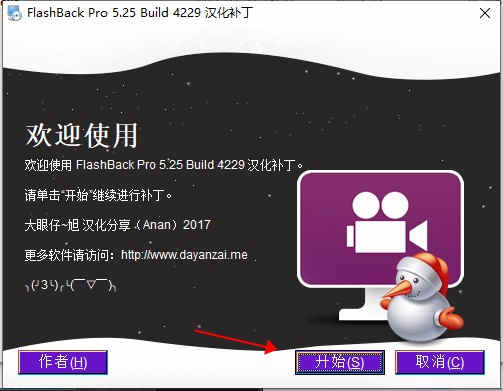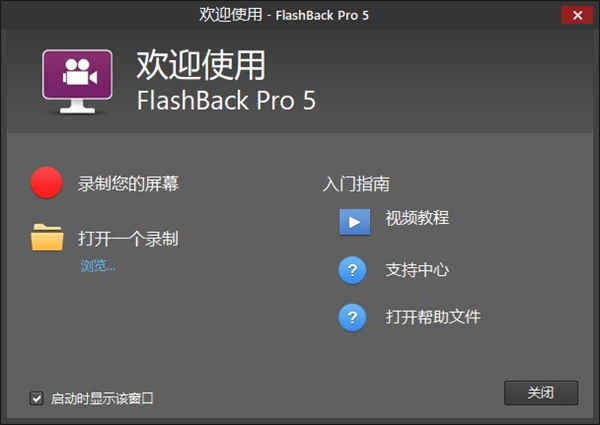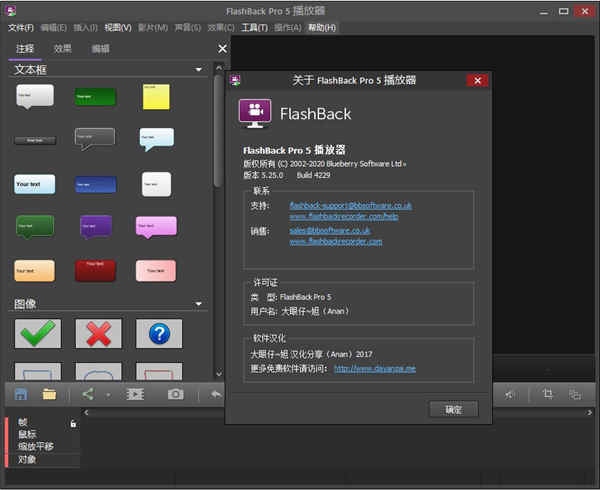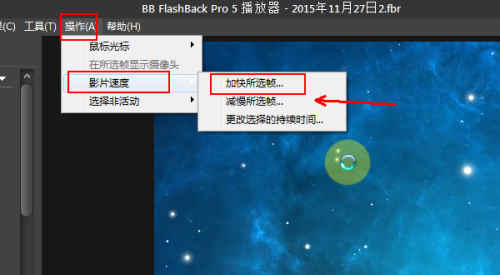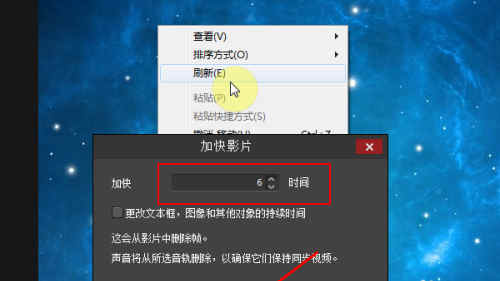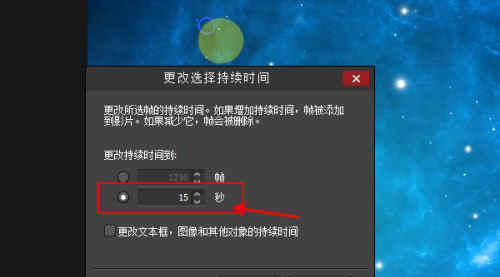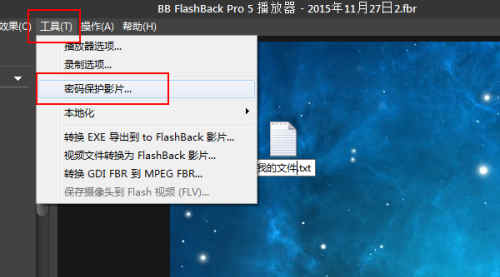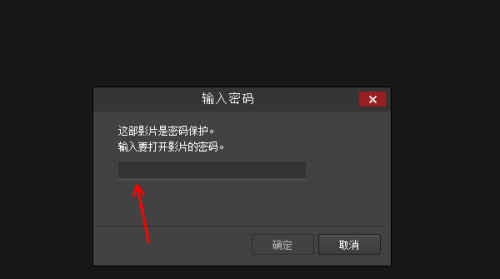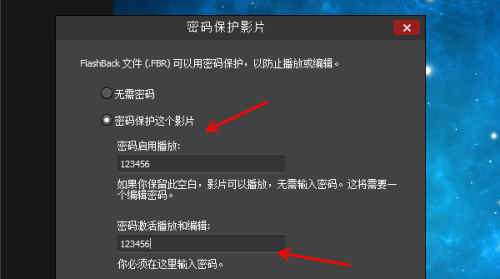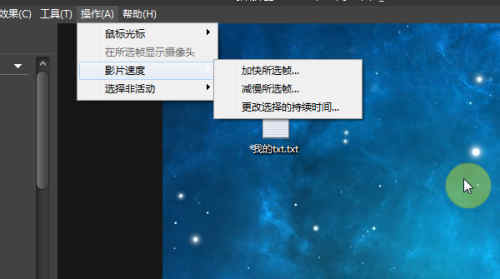详细介绍
FlashBack Pro 5是由Blueberry Software公司研发打造的一款屏幕录像软件,该软件能够为用户提供最简洁的方案抓屏结果直接保存为Flash动画或AVI多媒体视频文件。只要三个步骤,录制、编辑以及发布,非常便捷,不需要特别技术,也能轻松容易地录制荧幕动作。除此之外,这款软件界面友好简洁,体积小巧,占用内存空间少,运行速度快,不卡顿电脑,使其电脑系统保持一个良好的运行环境,从而达到一个状态极佳的运行状态。另外,它除了简单易用之外,也具有高灵活的输出格式以及高直觉的发布功能,使用功能强大的屏幕录像机和编辑器制作引人入胜的视频。
本次哎呀吧下载站软件站为你带来的是FlashBack Pro 5破解版,此版本完美支持简体中文,符合国人的使用习惯,摆脱了英文界面的束缚,使其无障碍地使用本软件。内置破解补丁,基于官方最新版破解,不需要注册码,通过使用它可以激活破解软件,解锁软件中被限制的很多功能,用户就可以免费、无功能限制使用了。后文附有详细的图文教程,还有修改播放速度和密码保护的教程可供参考,亲测有效,有需求的用户还请下载体验。
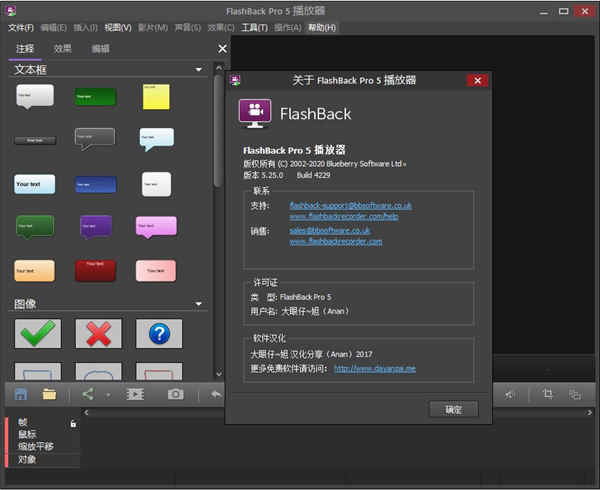
软件特色
1、框架编辑
删除帧并清除错误
放心编辑-随时撤消多项更改
2、音频编辑
并排编辑音轨
声音与视频同步
3、注解
添加标注和文字
添加图像,声音,模糊效果,高光等
4、互动
添加交互式按钮以控制电影播放
在线共享,使用FlashBack Connect保持交互功能
将交互式电影保存到Flash
5、专注于行动
放大记录的任何部分
自动跟踪鼠标以保持动作可见
6、标题
在几秒钟内将开始和结束标题添加到电影中

FlashBack Pro 5破解版安装教程
1、下载软件压缩包文件,首先点击“bbflbk5.exe”安装最新版客户端程序
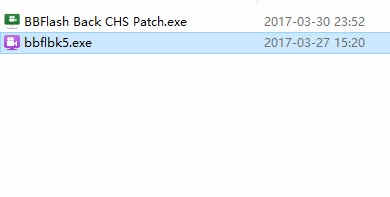
2、阅读并同意软件安装协议
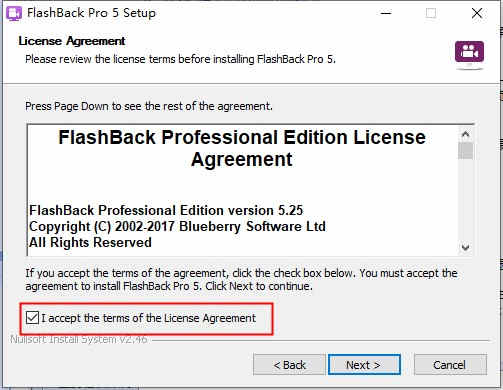
3、选择软件安装位置
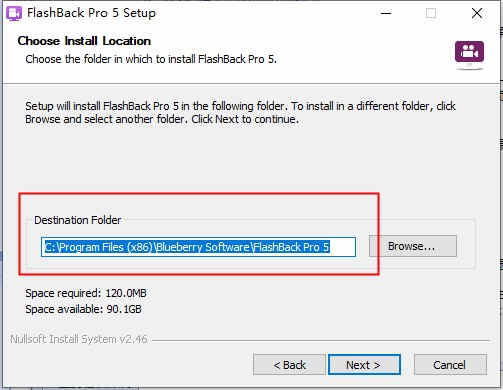
4、选择附加任务,建议创建桌面快捷方式
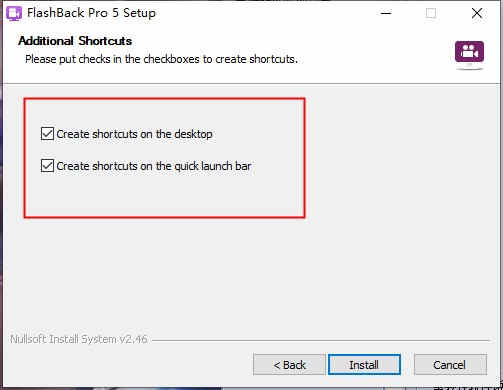
5、等待程序安装完毕,先不要启动软件,直接选择【Finish】按钮退出向导即可
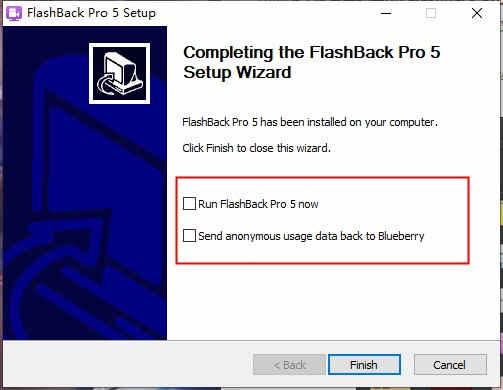
6、将Crack文件夹里的破解补丁拷贝到软件安装目录,双击打开点击【
PATCH】按钮破解即可
默认路径为:C:\Program Files (x86)\Blueberry Software\FlashBack Pro 5
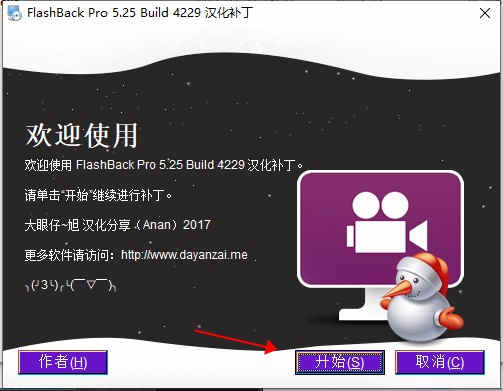
7、进入主界面,可以看到软件中文版界面,许可证已授权;
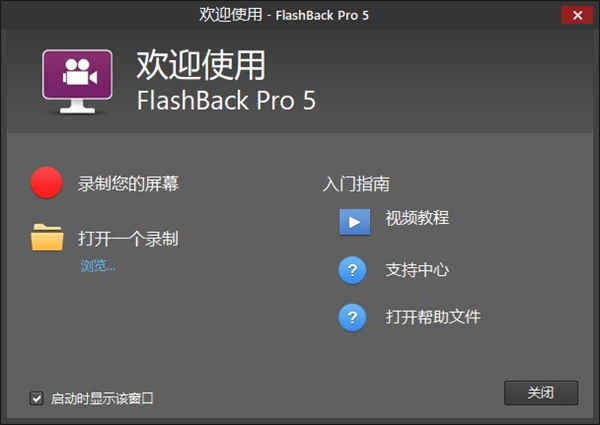
8、至此BB FlashBack Pro 5汉化破解版成功激活,用户可以免费、无限制使用了;
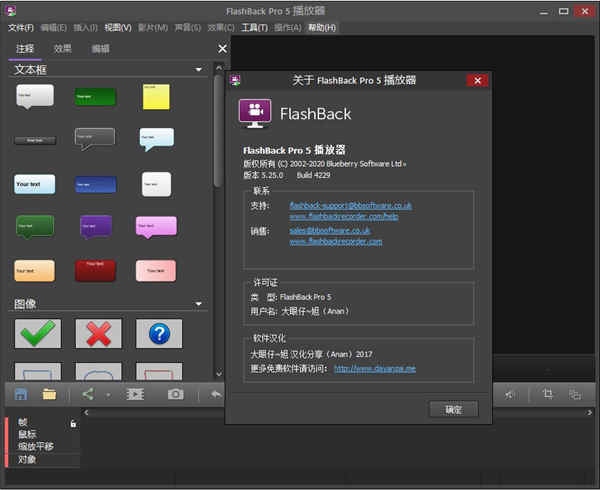
功能介绍
1、
简单共享它从来不是对每个人来说都是很容易看的到您的影片的。
BBFlashBack屏幕记录器上传您的影片到YouTube、Blip.tv、Viddler
和Revver并提供给您一个URL作为您分享您的影片用的。
2、
灵活的发布方延伸到最广泛的可能的观众。
BBFlashBack屏幕记录器可以导出到QuickTime (H264)、WMV、AVI、EXE和PowerPoint格式。
您决定您的屏幕录像将是以何种方式来展现。
完整控制音频和视频质量和文件大小。
完整的回放控制在Flash和EXE文件导出中。
3、
Vista 和Windows 7 兼容捕获Vista和Windows7的“Aero”影响。BBFlashBack记录所有的图形模式。
4、
XP 认证微软已授权于BBFlashBack屏幕记录器的“专为WindowsXP设计的”认证。
表明该软件具有很高的质量和与WindowsXP的集成。
5、
网络摄像头录制和画中画视频使用网络摄像头视频给您的展示以亲身的接触。
BBFlashBack屏幕录像器记录您的网络摄像头当该软件在录制您的屏幕时。
非常简单。您也可以导入视频文件作为一个画中画视频。
6、
强大的编辑功能使用最强大的任何屏幕记录器的编辑功能将您的教程和展示提升到一个新的高度。
BBFlashBack让您可以微调您的影片,并可以同时一起编辑多轨音频和视频。
具有撤销和重做的改变功能意味着您可以放心的尝试。
BB FlashBack Pro如何修改播放速度和密码保护
1、打开录制好的屏幕视频,点击菜单栏里面的操作,接着在列表里面点击“影片速度”
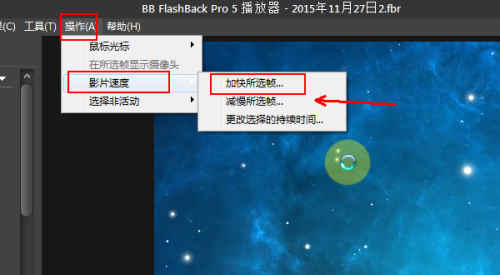
2、这时软件会弹出加快影片的对话框,在加快时间里面输入时间,数字越大,加快越明显(比如小编这里使用加快6的时间)
减慢所选帧的用法和加快所选帧是一样的,大家可以尝试一下,感受一下这个设置
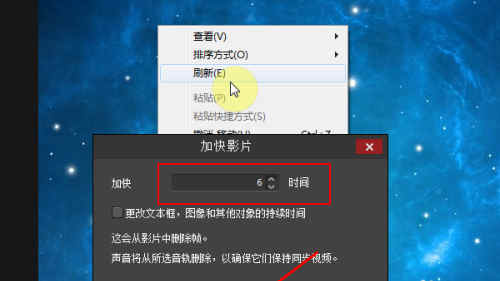
3、当然,我们也可以修改视频的播放时间,和大多数的视频编辑软件一样点击选择“更改选择的持续时间...”
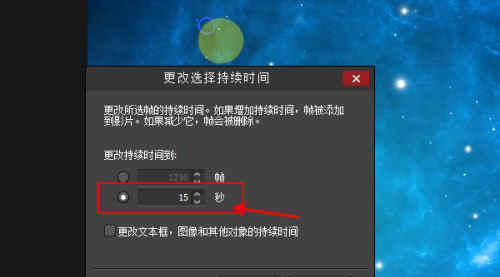
4、接着弹出更改选择持续时间的设置窗口,点击第二项,选择使用秒来控制,也可以选择帧来设置,如图所示
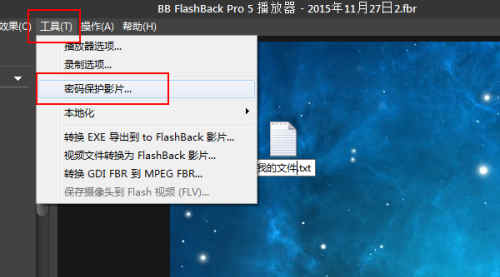
5、(密码保护)
在BB FlashBack Pro 5 中可以对录制好的视频设置密码,防止别人查看和编辑。
点击菜单栏里面的“工具”,选择“密码保护影片”
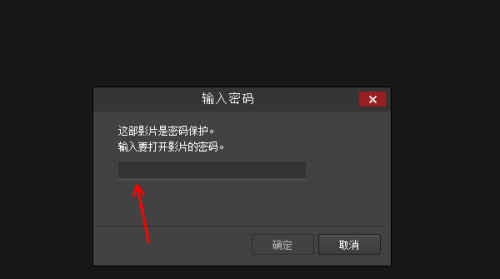
6、在出现的窗口里面点击选择“密码保护这个影片”有两种,一个是启用播放密码,另一个是激活播放和编辑的密码。
这里将两个密码都设置为123456,也可以根据自己的需要设置,最后点击确定
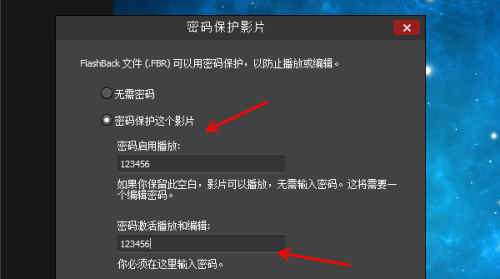
7、当再次打开视频进行编辑的时候会发现,在屏幕中央位置会出现要求输入密码的提示框,如图所示